Master-Filterung
Mit dem Dashboard können Sie jedes datenbewusste Dashboard-Element als Filter für andere Dashboard-Elemente (Master-Filter) verwenden. Sie können Elemente in einem Masterfilter-Element (Rasterdatensätze, Diagrammbalken, Kreissegmente usw.) auswählen, um Daten in anderen Dashboard-Elementen nach den ausgewählten Werten zu filtern.
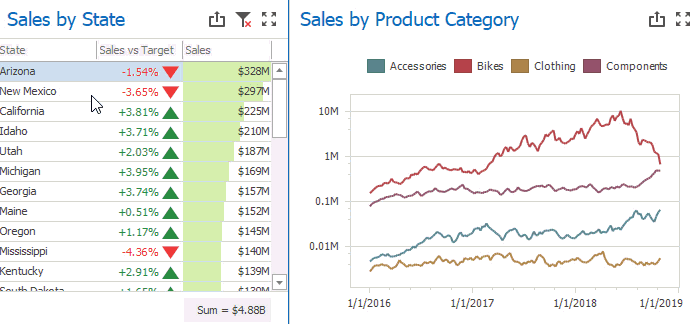
Übersicht über die Masterfilterung
Dashboardelemente können anhand ihrer Masterfilterfunktionen in vier Gruppen unterteilt werden.
Datenvisualisierungs-Dashboardelemente ermöglichen es Ihnen, die Masterfilterung zu aktivieren, indem Sie den Auswahlmodus angeben. Mit den folgenden Dashboardelementen können Sie den Masterfiltermodus verwalten.
- Diagramm
- Punktdiagramm
- Raster
- Torten
- Karten
- Messgeräte
- Choroplethenkarte
- Geopunktkarten
-
Informationen zum Verwalten der Masterfilterung für diese Elemente finden Sie unter Masterfiltereinstellungen.
Filterelemente stellen einen speziellen Typ von Dashboardelementen dar, dessen Hauptzweck darin besteht, Filter auf andere Dashboardelemente anzuwenden. Diese Funktion ist für diese Dashboardelemente immer aktiviert.
Folgende Filterelemente stehen zur Verfügung.
- Kombinationsfeld
- Listenfeld
Baumansicht
Anstatt zwischen Standard-Masterfiltermodi zu wechseln, können Sie bei einigen Filterelementen ihren Typ wechseln. Auf diese Weise können Sie einen einzelnen Wert oder mehrere Werte auswählen.
Weitere Informationen finden Sie im Abschnitt Filterelemente.
Bereichsfilter ist eine spezielle Art von Dashboardelement, das ein Diagramm mit Auswahlminiaturen anzeigt und es Ihnen ermöglicht, Werte herauszufiltern, die entlang der Argumentachse angezeigt werden.
Weitere Informationen finden Sie im Abschnitt Range Filter.
Mit der Dashboard-Elementgruppe können Sie die Interaktion zwischen Dashboard-Elementen innerhalb und außerhalb der Gruppe verwalten.
Weitere Informationen zu den Interaktivitätsfunktionen der Dashboardelementgruppe finden Sie im Abschnitt Interaktivität des Themas Dashboardelementgruppe.
Master-Filter-Einstellungen
Master-Filtermodi
Das Element Masterfilter unterstützt zwei Auswahlmodi.
- Multiple - Ermöglicht die Auswahl mehrerer Elemente im Masterfilterelement.
- Single - Ermöglicht die Auswahl nur eines Elements im Masterfilterelement. Wenn dieser Modus aktiviert ist, wird die Standardauswahl auf ein Masterfilter-Element festgelegt. Sie können diese Auswahl ändern, aber nicht löschen.
Um die Masterfilterung zu aktivieren/deaktivieren, verwenden Sie die Schaltflächen "Multiple Master Filter" oder ""Single Master Filter" auf der Registerkarte "Daten" des Menübands.
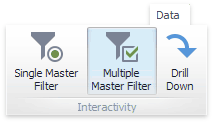
[! ANMERKUNG] Wenn das ausgewählte Dashboardelement mehrere Arten von Elementen enthält, die zum Filtern verwendet werden können, stellt die Multifunktionsleiste oder Symbolleiste die entsprechenden Schaltflächen zum Wechseln zwischen diesen Typen bereit (z. B. die Schaltflächen Argumente und Reihe im Diagramm). Weitere Informationen finden Sie in der Dokumentation zu einzelnen Dashboard-Elementen im Abschnitt Dashboard-Elementeinstellungen.
Filtern über Datenquellen hinweg
Wenn verschiedene Elemente in einem Dashboard an verschiedene Datenquellen gebunden sind, können Sie angeben, dass ein bestimmter Masterfilter auf Datenquellen angewendet werden soll. Dies bedeutet, dass die Filterung auf Felder mit übereinstimmenden Namen in allen Datenquellen angewendet wird.
Felder werden mit ihren vollständigen Namen abgeglichen. Damit Felder in anderen Datenquellen von der Masterfilterung betroffen sind, müssen ihre Namen mit dem Namen des Felds in der aktuellen Datenquelle übereinstimmen und zur gleichen Hierarchieebene gehören, damit auch ihre vollständigen Namen übereinstimmen. Beispielsweise werden Customer.City und Customer.Address.City nicht als übereinstimmende Felder behandelt.
Um die Filterung über Datenquellen hinweg zu aktivieren, verwenden Sie die Schaltfläche Datenquellenübergreifende Filterung auf der Registerkarte Daten des Menübands.
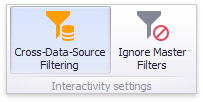
Verhindern, dass Elemente gefiltert werden
Sie können verhindern, dass bestimmte Dashboardelemente von Masterfiltern beeinflusst werden. Verwenden Sie dazu die Schaltfläche Masterfilter ignorieren auf der Registerkarte Daten Menüband.
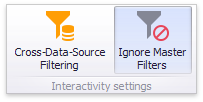
Apply Filtering
Informationen zum Anwenden der Filterung in einem bestimmten dashboard-Element finden Sie im Thema Masterfilterung im Abschnitt Interaktivität für dieses Element.